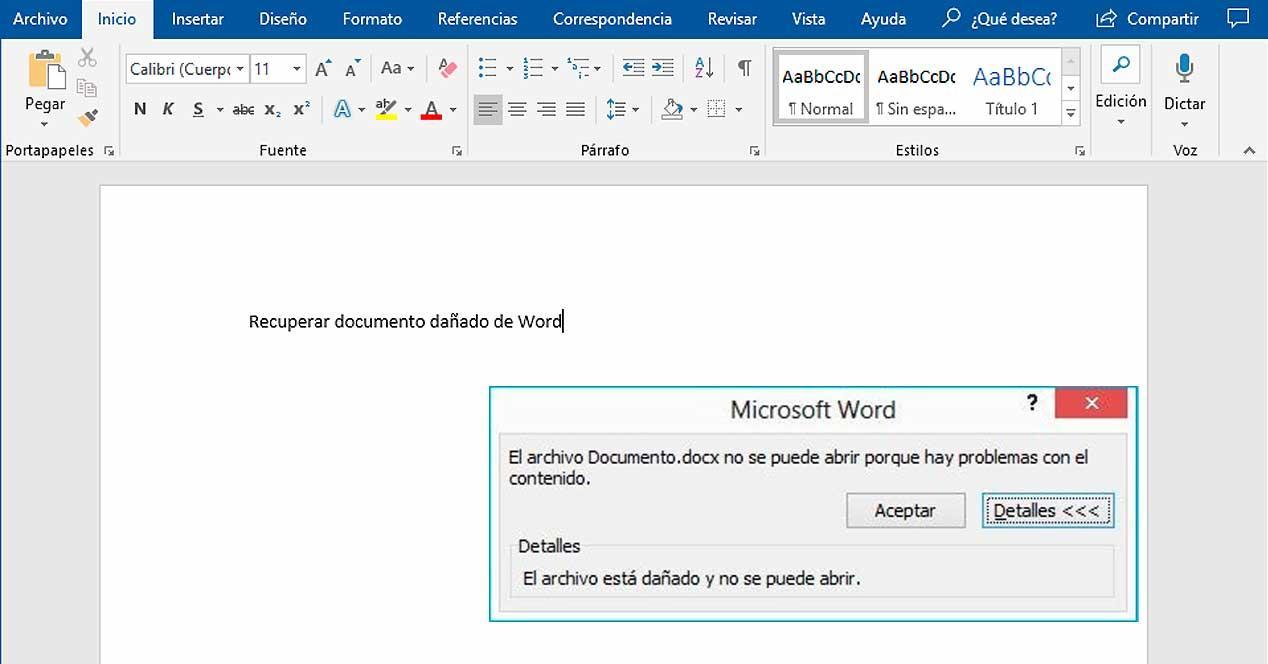- Поддържа LTO ленти и множество формати: EDB, PST, SQL/MySQL/Oracle, документи, снимки и видео.
- Лесна инсталация и умерени изисквания; насочващ интерфейс и предварителен преглед преди възстановяване.
- Основни характеристики: загубени дялове, BitLocker, ботуш от спасяване, образ и клониране.
- Стандартни, професионални и премиум лицензи с опция за еднократно плащане или абонамент.
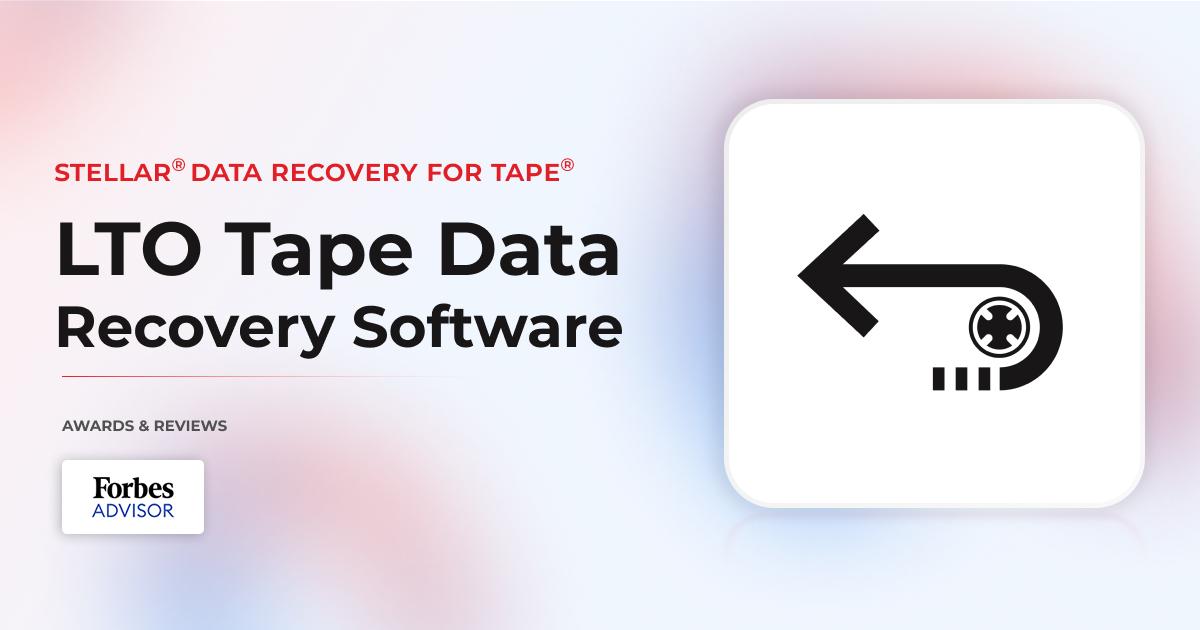
Когато касета с LTO лента се повреди или устройството не работи правилно, това е голям проблем; за щастие съществуват инструменти като Stellar Data Recovery for Tape, които могат да възстановяват данни от тези носители. В това ръководство ще обясня ясно как да го използвам ефективно и ще интегрирам потребителския си опит с... Професионално възстановяване на данни от Stellar за Windowsкоето е средата, която много администратори използват ежедневно за възстановяване на данни на настолни компютри и портативен.
Ще намерите изисквания, подробна инсталация, ключови функции, полезни преки пътища, практически тест с реални резултати и други. опции за лицензиране и цениВсичко е написано в директен и достъпен стил, но без да се жертва техническата прецизност, така че можете да вземате информирани решения дали тези решения отговарят на нуждите на вашата организация или на вашия личен екип.
Какво е Stellar Data Recovery for Tape и за кого е предназначено?
Stellar Data Recovery for Tape е предназначен за възстановяване на данни, съхранявани на лентови устройства, особено касети. LTO, използван в резервни копия и дългосрочно архивирани. Целта му е сигурно възстановяване на много разнообразни набори от файлове, които са се намирали на тези ленти, когато конвенционална задача за възстановяване е неуспешна или когато каталогът вече не е наличен.
Диапазонът от формати, които могат да бъдат спасени, е много широк: бази данни и корпоративни пощенски кутии, като например Борса EDB, PST за Outlook и SQL/MySQL/Oracle бази данни, в допълнение към офис и счетоводни документи (DOC, DOTX, XLS, XLT, XLB, PPT, PPS, POT, RTF), уеб файлове (HTML), файлове с изображения и видео (JPG/PNG, MPG, MP4, MOV) и дори по-рядко срещани типове като ACCDB или DBF. Идеята е, че ако е било на касетата, Софтуерът го локализира и го възстановява възможно най-далече.
Важно е да се разграничи от настолния продукт Stellar Data Recovery Professional за Windows: първият е насочен към ленти и стриймове от резервно копие, докато вторият се използва за възстановяване на данни от твърди дискове, SSD и други носители, свързани към компютъра. И двете се допълват взаимно: Tape обработва касетъчни носители, а Professional покрива възстановяване в оборудване и агрегати обичайно, освен че предоставя много практични допълнителни услуги.
Изисквания и технически спецификации
В практическата оценка е използвано следното: Професионално възстановяване на данни от Stellar за WindowsТестваният софтуер, версия 11.0.0.1, беше достъпен или с еднократна покупка, или с годишен абонамент, като се предлагаха изданията Professional, Premium, Technician и Toolkit. Той поддържа широк набор от езици (английски, немски, френски, италиански, испански, японски, корейски, бразилски португалски и хинди) и беше пуснат през [липсваща дата]. април 2023.
Системните изисквания са достъпни: процесори Intel x86/x64, Минимум 4 GB RAM (препоръчително 8 GB)250 MB инсталационно пространство и съвместимост с Windows 11, 10, 8.1, 8 и 7 (Service Pack 1). Не изисква големи дисплеи на железарияСледователно, той е подходящ за повечето екипи за поддръжка, полеви техници и станции. системна администрация.
Изтеглете и инсталирайте
Изтеглянето се извършва от официалния уебсайт на Stellar, където ще видите бутона. Безплатно изтеглянеВажно е да се разбере, че това е платен софтуер; безплатната версия ви позволява да анализирате дискове и да видите какво може да бъде възстановено, но за да запазите данните, ще ви трябват... активиране на лицензТова е честен начин да ви позволи да проверите потенциала, преди да платите.
Съветникът за инсталиране е много прост: избирате език, кликвате върху „Напред“, приемате споразумението, посочвате пътя за инсталиране и продължавате. Целият процес е насочен и лесен за употреба, така че не можете да сбъркате. за няколко минути Ще имате готова среда, дори ако обикновено не инсталирате често инструменти за възстановяване.
Можете да персонализирате името на папката в менюто „Старт“ и да решите дали искате пряк път на работния плот. С още едно натискане на „Напред“ инсталаторът изтегля допълнителни компоненти и ето една любопитна подробност: въпреки че в документацията се споменава 250 MB пространство, инсталаторът може да посочи около 500 MBТова не е от значение на практика, защото всеки съвременен компютър има този марж без проблеми.
След като процесът приключи, можете да отворите приложението веднага. Това не е програма, която изисква много ресурси, и това се забелязва, когато я стартирате и навигирате през екраните ѝ: времето за зареждане е много кратко и реакцията е течна, нещо ключово, когато сте по средата на операция по спасяване на информация.
Представени функции
Пакетът за настолно възстановяване Stellar Data Recovery Professional обхваща най-често срещаните сценарии на работни станции и тънки сървъри. Неговите основни характеристики включват: ефективно възстановяване на твърди дискове и SSD устройства, независимо дали е вътрешен или външен, с поддръжка на множество устройства: USB устройства, SD карти, съхранение мултимедия и други.
- Възстановяване на данни на HDD и SSD, свързани чрез SATA, USB или NVMe.
- Широка съвместимост с устройстваUSB устройства, SD карти и други сменяеми носители.
- Разширено възстановяване на оптични дисковеCD/DVD, HD DVD и Blu-ray.
- Съвместимост на файловата система NTFS, exFAT и FAT.
Освен основните функции, той включва функции, предназначени за сложни сценарии, където скоростта и дълбочината на обработката са от решаващо значение. По-долу ще разгледам подробно възможностите, които на практика... Те разрешават повече инциденти В ден за ден.
Възстановяване на загубени дялове
Когато даден дял изчезне, се повреди или се форматира погрешно, инструментът анализира устройството, за да идентифицира засегнатите томове и позволява възстановете вашите файлове и папки (както в нашия Урок за възстановяване на повреден NTFS дялВъзможно е да се избере всичко наведнъж и да се стартира групова реконструкция, което спестява време при инциденти с множество критични директории.
Пълна поддръжка за BitLocker
Ако работите с криптирани дискове в Windows, има добри новини: програмата разпознава защитени с BitLocker томове, а също и криптирани дискови изображенияС ключа за възстановяване можете да извършите задълбочен анализ и да възстановите загубени данни, без да нарушавате криптирането, като по този начин спазвате политика за сигурност на вашата компания.
Възстановяване в отбори, които не започват
В случай на неуспешно зареждане или сериозни системни сривове, приложението ви позволява да създадете спасителен диск, за да копирате данни, дори ако операционната система не се стартира. Това е полезно при справяне с грешки. BSODповреда в зареждащия сектор, повреди на диска, повредени системни файлове, повреда на файловата система или инфекции на зловреден софтуерКогато всичко изглежда загубено, тази опция ви спасява кожата.
Дискови образи и клониране
Друго важно предимство е създаването на дискови образи и клониране сектор по секторПървият създава моментна снимка за разследване, без да уврежда оригиналния диск; вторият точно репликира един диск на друг. Това са две основни техники за запазване на доказателства, ускоряване на процесите и намаляване на времето на престой. риск от допълнителни загуби по време на интервенция.
Преглед и организиране на резултатите
След сканиране данните се организират в ясен изглед: Дърво на папките, тип файл и списък с изтрити елементи. Освен това включва предварителен преглед за проверка на качеството преди възстановяване. Тази предварителна проверка предотвратява неуспешни спасителни операции и ви помага да приоритизирате това, което е наистина важно във всеки отделен случай.
Интерфейс и потребителско изживяване
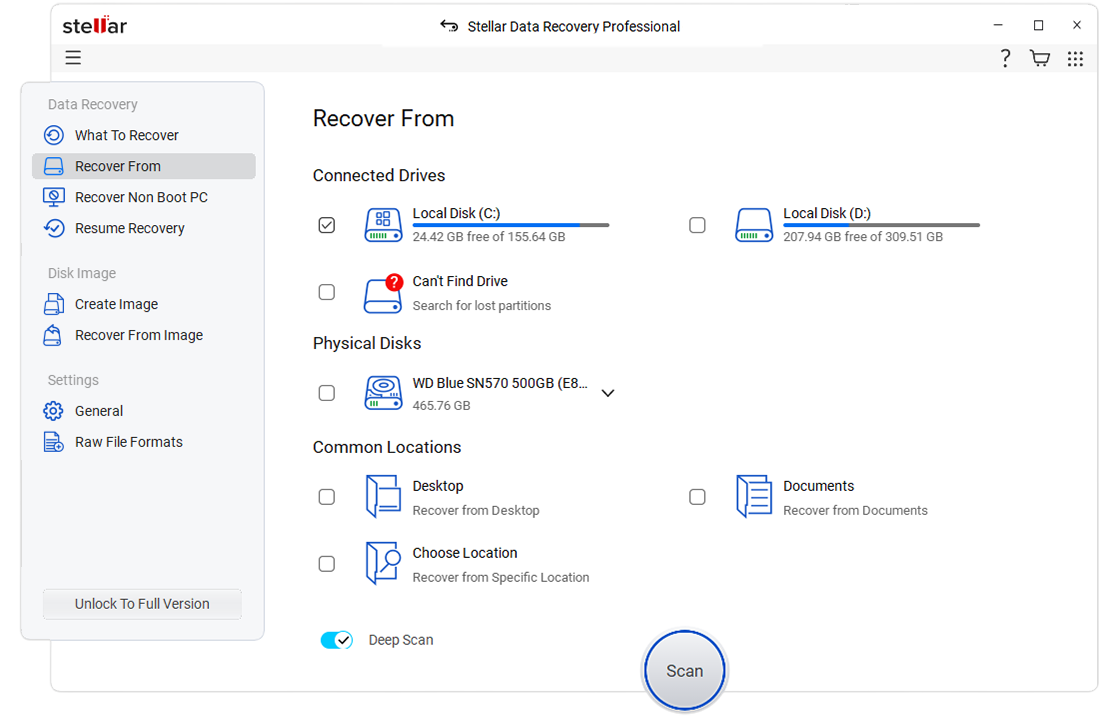
Въпреки всеобхватния характер на системата, интерфейсът остава изчистен и лесен за разбиране. Ясно е, че целта е всеки, дори и тези с малък опит, да може да започне процеса на възстановяване, без да се губи в менютата. Всичко е там, където очаквате да бъде, и всяка стъпка е насочвана за да се минимизират грешките.
Първоначалният екран се нарича „Изберете какво да възстановите“ и е умно решение: вместо да ви принуждава да навигирате през технически опции, започвате с избор на видовете съдържание, от които се нуждаете. Отваря се, избира се и се търси; кривата на обучение е... практически нула.
В горната част са менюта за допълнителни помощни програми, като например клониране на дискове или монитор на устройства. Дори с тези разширени функции, навигацията следва подобен на съветник процес, така че сложните процеси стават... много по-достъпни за обикновения потребител.
Стъпка по стъпка процес на възстановяване
Типичният работен процес започва с избор на категория; в прости случаи можете да допълните това с инструменти като инструменти като RecuvaСофтуерът ви позволява да фокусирате търсенето си, за да намалите шума и да съкратите времето за търсене. Ето наличните опции и техните практически приложения, една по една, заедно с най-честите им приложения. реална среда:
- Всички файлове: общо търсене, което се опитва да реконструира всеки локализируем елемент.
- Office DocumentsФокусирайте снимката си върху Word, Excel или PowerPoint файлове.
- папкиВместо отделни файлове, приоритизирайте цели директории.
- имейли: предназначен за локално съхранени пощенски кутии (напр. Outlook PST).
- снимкиТой обхваща често срещани формати като JPG и PNG, между другото.
- звук: фокусира се върху типа аудио MP3WMA и подобни формати.
- Видео: възстановява MPEG, MOV клипове и няколко други формата.
След като направите своя избор, щракнете върху „Напред“ и продължете към „Възстановяване от“, което изброява всички местоположения, достъпни от Windows Explorer. Тук можете да изберете дялове или конкретни папки да се прецизира обхватът на анализа, доколкото е възможно.
Има важна разлика: ако изберете конкретна папка, опцията „Дълбоко сканиране“ няма да се появи. Ако обаче изберете цял диск, тази опция ще бъде активирана, което е полезно, когато подозирате сложни изтривания или корупция на метаданни.
По време на анализа ще видите лента за напредък и прозорец за предварителен преглед в горната част, които можете да деактивирате, ако предпочитате да преминете директно към същината. Този изглед е полезен за проверка в движение, че намирате точно това, което търсите. трябва да се възстановиш.
Накрая се появява отчет, обобщаващ констатациите и количеството потенциално възстановими данни. Това обобщение ви помага да решите дали да разширите процеса с... по-дълбоко сканиране, филтрирайте допълнително търсенето или преминете към окончателното възстановяване.
Реален тест и резултати
За да се тества, беше извършено сканиране на пълен модул с деактивирано дълбоко сканиране. Идеята беше да се измери на какво е способен бързият режим, преди да се премине към нещо по-задълбочено.
Резултатите бяха поразителни: програмата откри файлове, съответстващи на стара инсталация на ChromeOS в дял, който е бил изтрит преди това, което показва, че следата от данни може да бъде реконструирана дори след промени в разделянето.
Появиха се и файлове от предишна инсталация. Windows който е бил изтрит с помощта на програмата за почистване на диска. Това е един от сценариите, в които си струва най-много да се опита, защото е типично да се мисли, че не е останало нищо използваемо, а в действителност е така. марж на възстановяване.
Освен това бяха възстановени данни, свързани с деинсталирани приложения и значителен брой лични файлове (изображения, видеоклипове и документи), за които смятахме, че са загубени. Всичко това беше открито при бързо сканиране, което предполага, че по-задълбочен анализ би могъл да разкрие още повече. по-пълно.
Цени и издания
Stellar Data Recovery Professional Може да се изтегли от официалния магазин и да се използва в безплатен режим за анализ и преглед на резултатите. При запазване програмата ще поиска активационния ключ. Можете да изберете да suscripción или еднократно плащане, с автоматично подновяване в първия случай, така че да не изтича по средата на интервенция.
| Edicion | Годишна цена | Еднократно плащане | Какво е включено |
|---|---|---|---|
| Standard | 84,22 € | Не се предлага |
|
| Професионализъм | 119 € | 239 € |
|
| Висок клас | 249 € | 379 € |
|
Ако работите с macOS, има и версия за възстановяване на данни в MacТой има подобен подход, с търсене на профили по тип файл и опции за задълбочен анализ; изберете изданието, което най-добре отговаря на вашата система и нуждите на вашата среда.
Що се отнася до неговата полезност, оценката е благоприятна: това е ефективен инструмент, който ще ви измъкне от повече от едно трудно положение и, между другото, улеснява някои задачи по поддръжката на оборудването (като например мониторинг на диска или копия сектор по сектор). Интерфейсът е ясен, дървовидният изглед прави навигацията в директориите бърза и лесна и макар да не прави чудеса, изпълнява обещанията си. Въпреки това, това е професионален софтуер и цената му отразява това; моят съвет е да използвате безплатната версия, за да видите какво може да прави. възстановявам във вашия случай и решете оттам. Ако искате да споделите своя опит или въпроси, можете да оставите коментарите си и да допринесете за общността.
За да завършите картината, не забравяйте: ако проблемът ви е конкретно с LTO лентите, правилният избор е Stellar Data Recovery for Tape, който поддържа всичко - от EDB/PST пощенски кутии до бази данни и мултимедийни файлове на касети; а ако това, от което се нуждаете, е възстановяване на данни от дискове, дялове, криптирани устройства или компютри, които не се стартират, тогава Professional изданието за Windows идва на помощ със своите помощници, предварителен преглед и... инструменти за клониранеЗаедно те обхващат повечето сценарии за загуба на данни в реалния свят с балансирана комбинация от техническа дълбочина и лекота на използване.
Страстен писател за света на байтовете и технологиите като цяло. Обичам да споделям знанията си чрез писане и това е, което ще направя в този блог, ще ви покажа всички най-интересни неща за джаджи, софтуер, хардуер, технологични тенденции и много други. Моята цел е да ви помогна да се ориентирате в дигиталния свят по лесен и забавен начин.